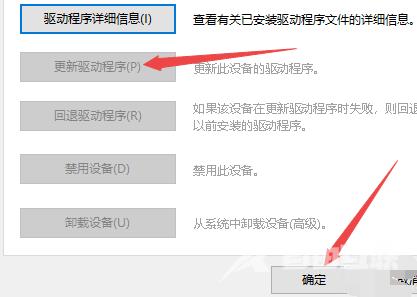自由互联小编的联想电脑最近在使用的时候突然失灵了,不知道是按了哪个锁定键还是其他原因导致的。之后尝试了许多方法,终于顺利搞定。今天自由互联小编就来和大家说明一下联
自由互联小编的联想电脑最近在使用的时候突然失灵了,不知道是按了哪个锁定键还是其他原因导致的。之后尝试了许多方法,终于顺利搞定。今天自由互联小编就来和大家说明一下联想lenvon电脑键盘没反应,可以按哪个键快速恢复以及其他多种解决方法,有需要的用户们赶紧来看一下吧。
联想笔记本键盘失灵怎么恢复
方法一、
不同的联想笔记本有着多种可能的锁屏快捷键。用户可以尝试fn+numlock或Fn + Esc或进行解锁。
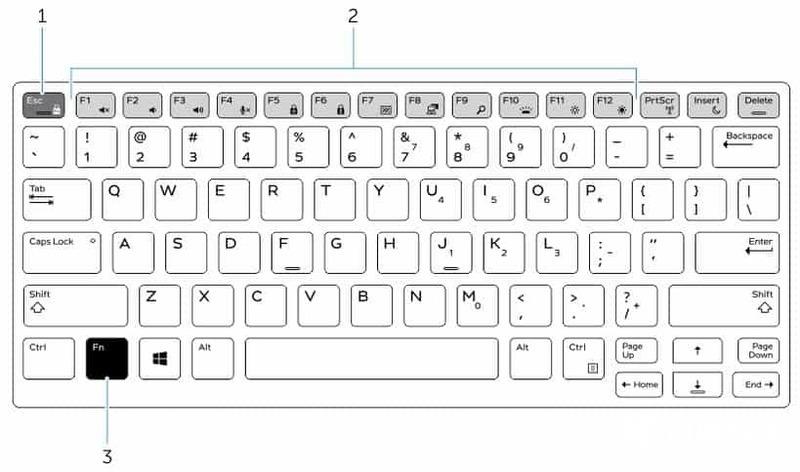
方法二、
1.如果所有快捷键都不管用,那很有可能是系统设置出现了问题。鼠标右键“此电脑”,选择“管理”;

2.点击“设备管理器”;
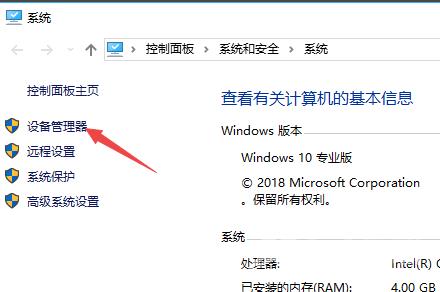
3.接着在界面中选择“键盘”;
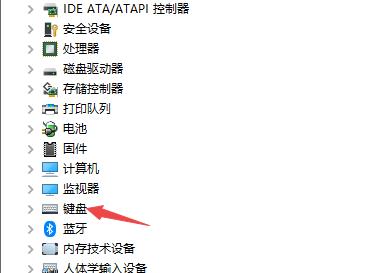
4.在弹出的选项中选择“笔记本键盘”;
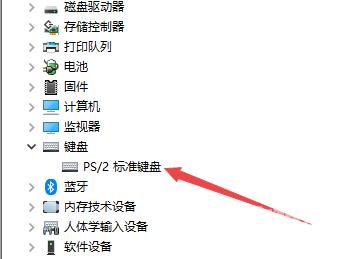
5.点击鼠标右键,选择“属性”;
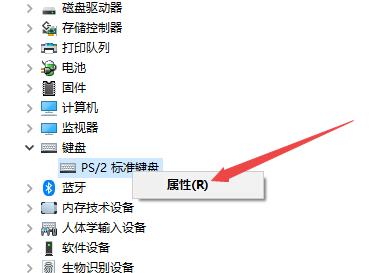
6.在弹出的界面中选择“驱动程序”;
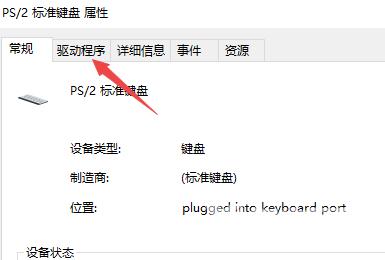
7.接着点击“更新驱动程序”即可。